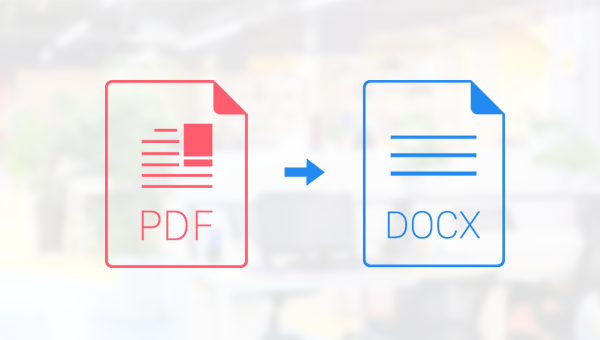
想要将PDF文件里的内容原封不动地复制到Word文档,我们可以采用直接将PDF文件转换成Word文件的方式,在这里推荐大家一款专业的格式转换工具——都叫兽™PDF转换,因为该软件采用了先进的OCR技术,在处理源文件内置字体和图片为主的扫描件文件时优势尤为突出,相比于其它不具备该技术的软件来说,可以极大地提高格式转换过程中的文字识别率。下面我们一起看一下如何通过该软件解决PDF文件内容复制的问题。
① 都叫兽™PDF转换软件是什么?
此外,都叫兽™PDF转换软件还支持英/法/德/意/西/葡/中/韩/日等多国语言文字的转换,在OCR模式下,选择对应的识别语言,可大大提高字符识别的正确率,转换效率极高,即使是电脑初学者也能够轻松搞定。
都叫兽™PDF转换器 - 多功能的PDF转换工具 (100页免费)

多种转换 Word/Excel/PPT/Text/Image/Html/Epub
多种编辑功能 加密/解密/分割/合并/水印等。
支持OCR 从扫描的 PDF、图像和嵌入字体中提取文本
编辑/转换速度快 可同时快速编辑/转换多个文件。
支持新旧Windows Windows 11/10/8/8.1/Vista/7/XP/2K
多种转换 Word/Excel/PPT/Text/Image...
支持OCR 从扫描的 PDF、图像和嵌入字体中提取文本
支持新旧Windows Windows 11/10/8/8....
② 如何使用都叫兽™PDF转换软件?
将PDF文件转换成Word文件的操作步骤非常简单,具体流程如下:
步骤1:下载并打开都叫兽™PDF转换软件,选择“转换PDF”选项。
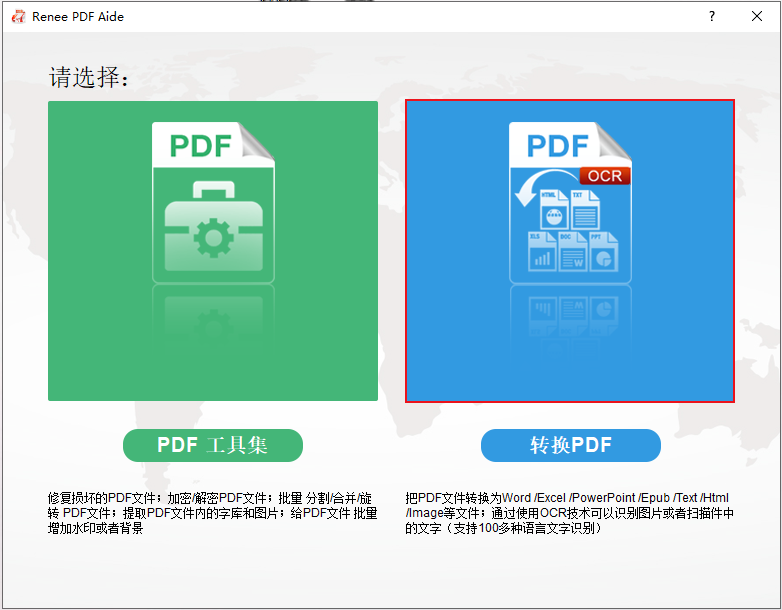
步骤2:进入格式转换页面后,选择顶部功能菜单栏里的“Word”选项。之后通过“添加文件”按钮将需要转换格式的文件导入到都叫兽™PDF转换软件当中。然后,您可以勾选“启用OCR”选项,目的是提高格式转换过程中的文字识别率。
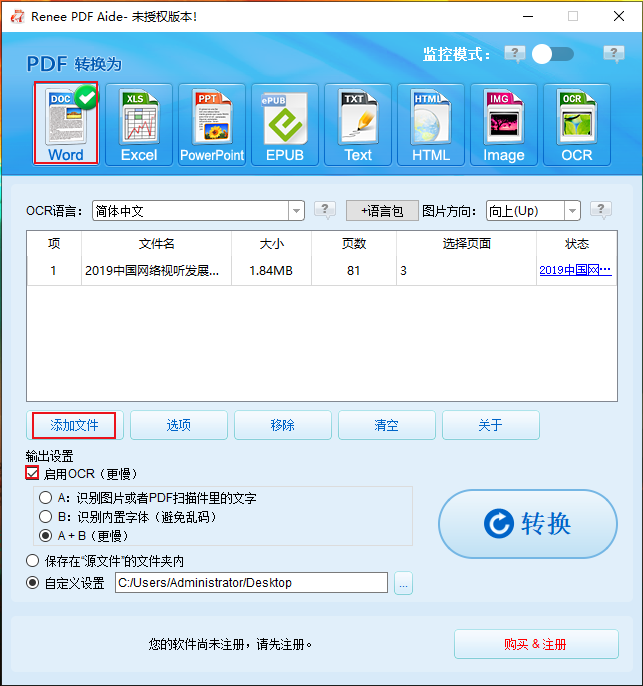
Tips关于启用OCR技术的说明:
在都叫兽™PDF转换软件中,启用OCR技术包含两种功能。即
A、识别图片或者PDF扫描件里的文字。该选项适用于转换图片生成的PDF文件或者PDF扫描件,借助OCR技术可以进一步提高文本识别的准确度。
B、识别内置字体(避免乱码)。该选项适用于PDF源文件里存在内置字体的情况,避免文件在格式转换完成后出现乱码。
步骤3:设置完成后,点击右侧的“转换”按钮,即可开始执行将PDF格式文件转换成Word格式文件的命令,当然也达到了将PDF文件里的内容准确无误地复制到Word文档里的目的,非常的方便快捷。
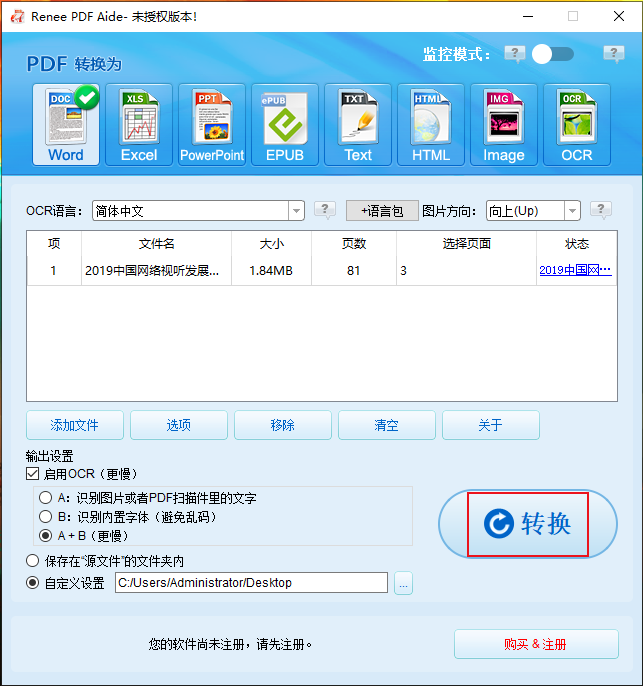
借助都叫兽™PDF转换软件实现PDF内容的复制是一个最优选择,但如果您的PDF文件内容是单纯的文字内容,且不存在多种样式或图片内容的话,则可以通过Microsoft Word程序直接打开PDF文件来复制内容,接下来我们看一下具体的操作方法。
使用Microsoft Word操作的前提是要保证您的Word版本是2013版之后的版本,因为该版本之前的Word程序只能将Word文件转换成PDF文件,而无法直接打开并编辑PDF文件内容,且需要复制的PDF文件里的内容最好是纯文字。下面我们一起来看一下详细的操作步骤。
步骤1:在计算机里找到并打开Word程序,在顶部菜单栏,找到“打开”按钮,在弹出的窗口里选择想要添加到Word文档里的PDF文件,并点击“打开”以执行PDF转换成Word的命令。(注:文件在执行打开命令的过程中可能需要一些时间,该时间的长短会受到PDF文件的大小,以及文件中的图形数量的影响。)
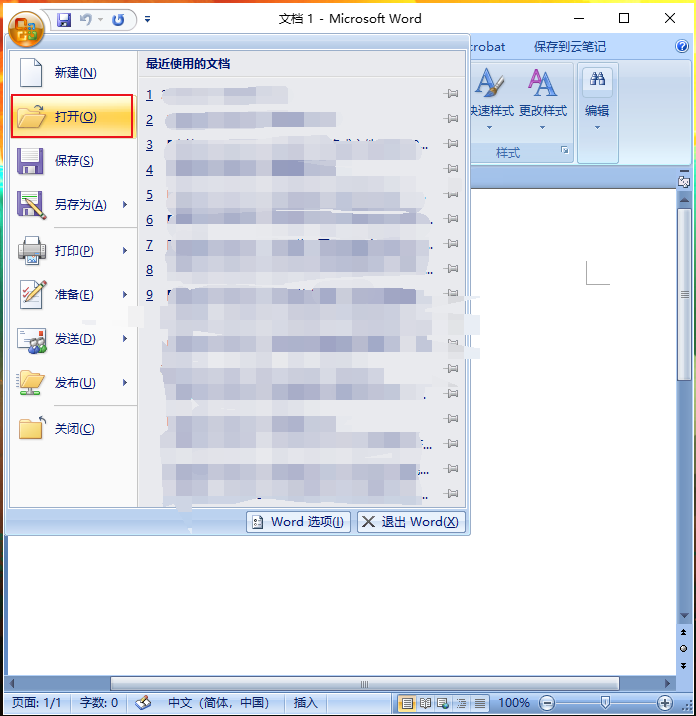
步骤2:命令执行完之后,PDF文件里的内容就会被成功地复制到Word文档里了。如果您不需要再对内容进行其他的编辑操作,直接找到顶部功能菜单栏里的“文件”-“保存”或“另存为”,即可将Word文件存储到预设的位置。
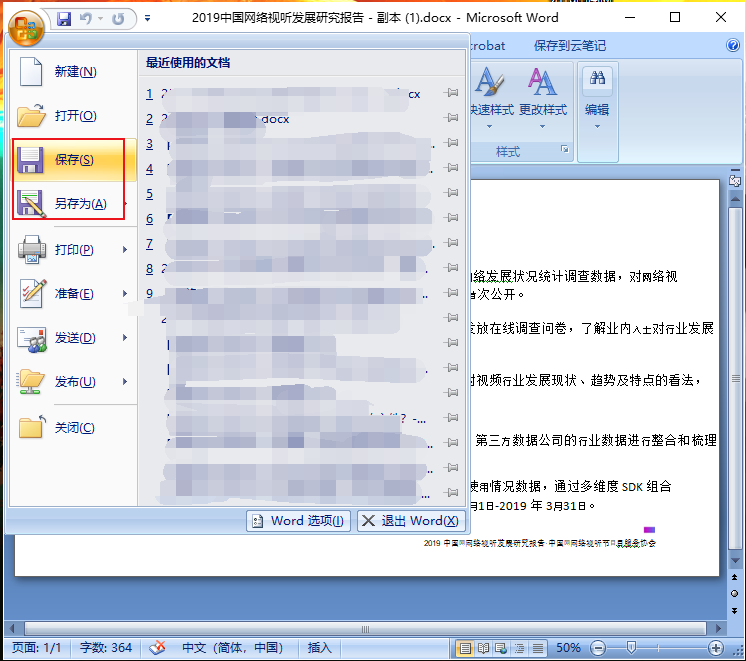
Google Docs是一套免费的在线办公软件,类似于微软的Office程序,可以处理和搜索文档、表格、幻灯片,并可以通过网络和他人分享,只需要有Google的账号就能够使用。然而,借助Google Docs虽然能够达到将PDF内容复制到Word文档的目的,但是也存在一定的弊端,比如被复制的PDF文件会更改原本的格式,并且会删除文件里的所有图片内容,如果您需要保留PDF文件原本的内容和格式,那么可以选用都叫兽™PDF转换软件进行操作。
下面我们了解一下通过Google Docs将PDF文件里的内容复制到Word文档的方法,具体操作步骤如下:
步骤1:使用谷歌账户登录到您的Google Drive里,之后找到“My Drive”-“Upload files”(上传文件)按钮,将需要复制内容的PDF文件上传到Google Drive里。
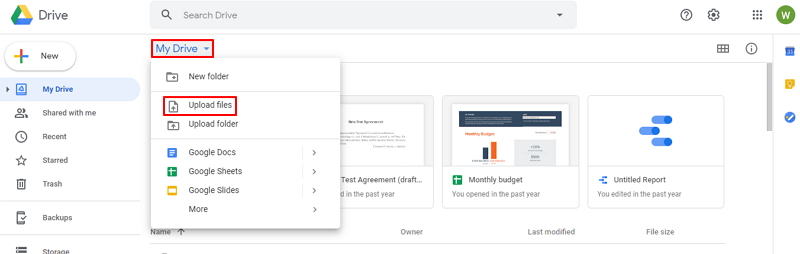
步骤2:右键选择需要复制内容的PDF文件,之后选择“Open With”(通过...打开)-“Google Docs”选项。
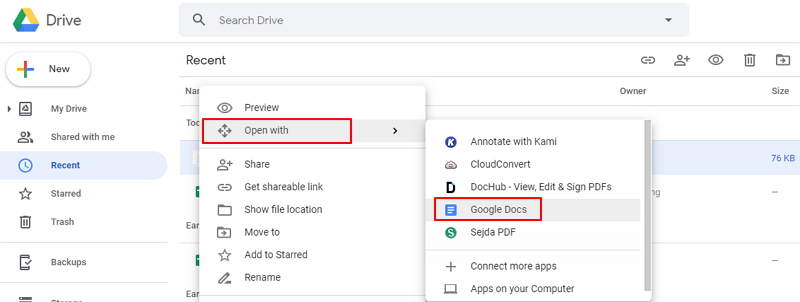
步骤3:一旦打开PDF文件,您就可以借助Google Docs顶部的功能菜单栏对该文件进行相应的编辑操作了。编辑完成后,在功能菜单栏里找到“File”(文件)-“Download”(下载)选择“Microsoft Word(.docx)”格式之后,就可以成功将PDF文件里的内容复制到Word文档里了。
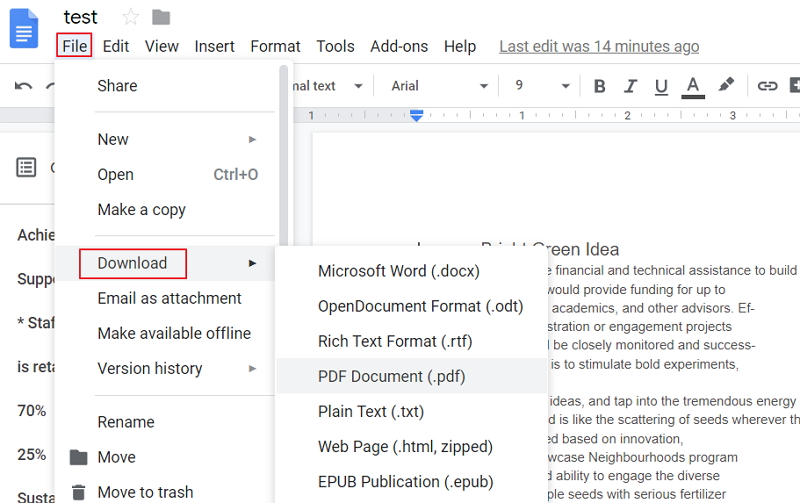
上文中,小编帮大家梳理了三种能够将PDF文件的内容复制到Word文档里的方法。第一种借助都叫兽™PDF转换软件的方法优势在于,它采用了先进的OCR技术,能够提高格式转换后文件内容的准确性,再加上它还具备针对PDF文件的一系列编辑功能,且操作步骤简单。因此,如果您除了复制PDF文件内容以外,还需要对PDF文件进行其他编辑操作,都叫兽™PDF转换软件可以基本满足您的需求。
而使用Microsoft Word和Google Docs的方法虽然也都能够达到复制PDF文件内容的目的,但是也存在一定的弊端,即PDF文件最好是纯文字文件,这样可以呈现出更为准确的PDF文件内容。但是大多数PDF文件都是具有多种文本样式或者图片内容的,所以使用后两种方法复制PDF文件内容可能会出现内容错乱或者无法保留图片的情况。
在操作便捷性上,都叫兽™PDF转换软件和Microsoft Word的操作步骤会比借助Google Docs简单一些,都叫兽™PDF转换软件和Microsoft Word可以在本地计算机内操作,无需上传文件到网上;而Google Docs的方法需要登陆Google的账号以及稳定的网络环境,以便于上传文件和下载文件。
以上就是三种方法的对比分析,大家可以根据自己的实际情况和需求进行选择。





 粤公网安备 44070302000281号
粤公网安备 44070302000281号
